我的电脑C盘总是显示内存空间不足,但我已经尽量将不需要的文件删除和移到别的存储位置了,结果发现空间并没有被清理出多少。友友们有什么更好电脑内存清理建议吗?”
相信不少用户都有过和上面这位网友一样的困惑:明明将不少文件删除了,可为什么感觉硬盘的空间还是没什么变化呢?这是因为大量平时我们没注意到的缓存文件信息仍被保存在系统盘中,如果没有将它们清除,我们就永远无法真正达到释放电脑空间的目的。
怎么清理电脑内存?电脑空间不足怎么解决?文章今天就向大家介绍5个超级实用的电脑内存清理方法,保证你的电脑用完后快如闪电!

一:5个电脑减负方法清理方法1:删除无用的回收站文件
大家都知道,我们平时删除的文件并不会立刻从电脑上消失,而是会先进入回收站中。因此,只是将文件普通删除并不能达到清理的目的,因为回收站中的缓存数据依然会占用我们的电脑空间。电脑内存不足怎么清理?在删除文件后,我们应该及时进入回收站中将剩下的数据一并清空删除,这样能够有效缓解C盘的运行压力。
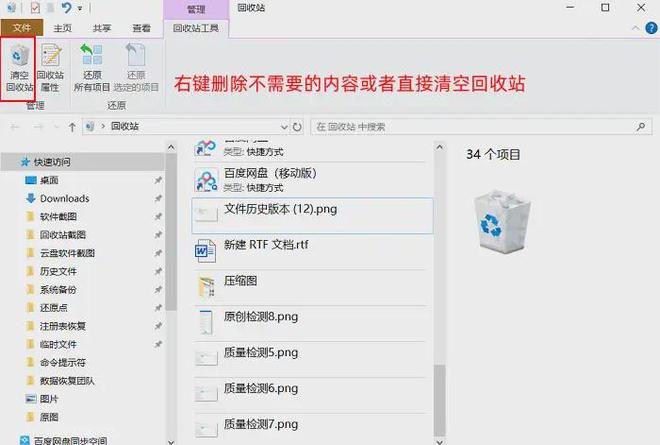
清理方法2:管理电脑的启动设置
怎么清理电脑内存?当我们启动电脑的时候,部分安装软件会自动同时启动。长期以往,这些软件会产生大量无用的缓存数据,严重拖慢我们电脑的开机速度和运行速度。因此,建议用户进入电脑设置中将部分应用的自动设置取消,减轻系统的运行压力。
点击电脑首页的Windows菜单,点击【应用】,在旁边选项栏中选中【启动】,即可在列表中选择关闭不常使用的开机应用。
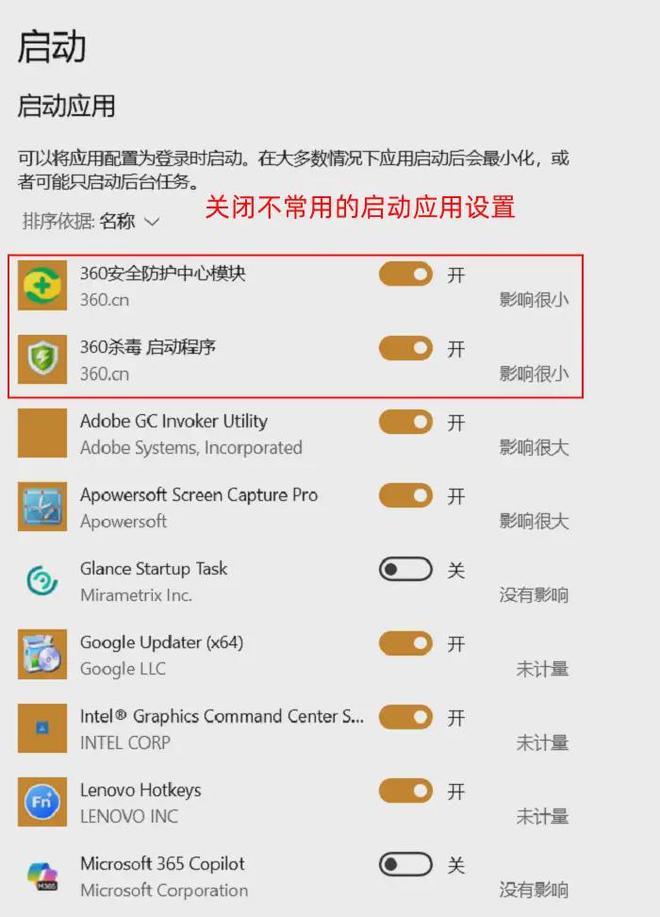
清理方法3:删除系统休眠文件
休眠文件是系统为了让电脑在休眠结束后能够迅速恢复至工作状态而设置的保险,但如果用户不经常使用休眠功能,那这些文件就只会白白占用C盘的空间。如何清理电脑内存空间?我们可以使用命令提示符工具来强制删除这些不怎么使用的休眠文件。
在主菜单中搜索工具名,找到后,选择以管理员身份打开。在黑色功能页面的指定位置输入“powercfg -h off”命令并按回车键,电脑就会自动将休眠文件删除。
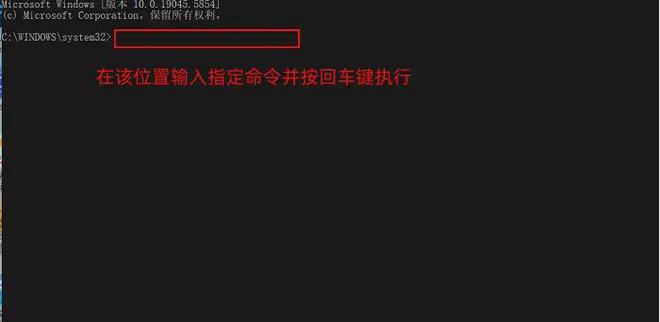
清理方法4:使用电脑自带的磁盘清理工具
电脑运行慢怎么释放空间?可能很多用户没有注意,但我们的电脑系统本身就自带了磁盘清理工具。只要在“此电脑”中找到内存不足的磁盘位置,右键选中并带点击【属性】,就能在页面中看见【磁盘清理】的选项,之后按照电脑的指引和给出的清理意见进行操作就好。
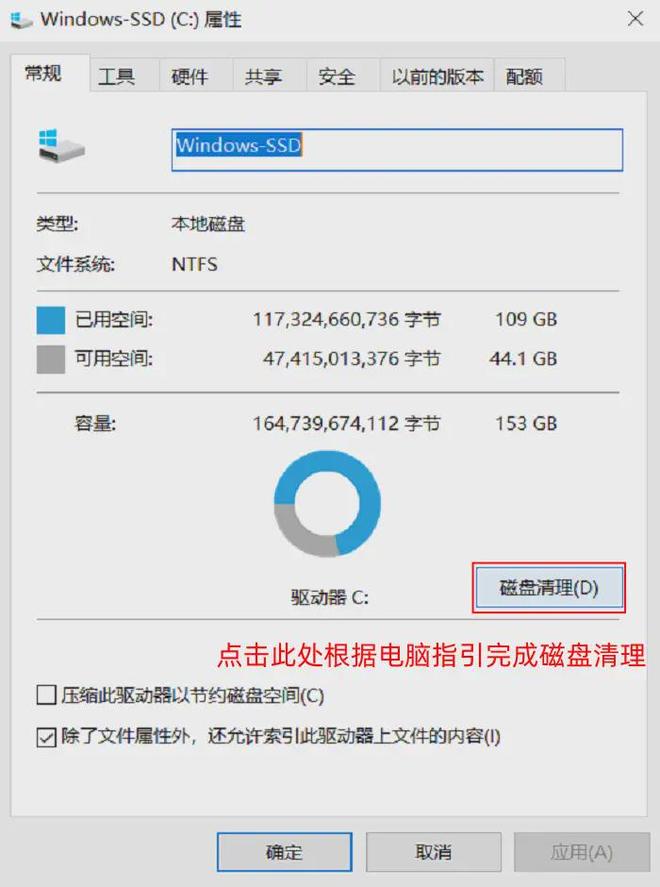
清理方法5:使用快速格式化功能
怎么清理电脑内存?电脑内存不够怎么办?如果你想要最快且最大限度的释放磁盘空间,那格式化肯定是你不容错过的选择。但这个功能使用起来有风险,建议用户一定要检查并备份好全部有用的数据文件后再启动功能。
备份完毕后,点击“此电脑”,找到需要释放空间的硬盘位置,右键点击【格式化】,即可将其快速格式化。建议用户最好不要选择完整格式化,不然可能会对磁盘后续的运行造成不良影响。
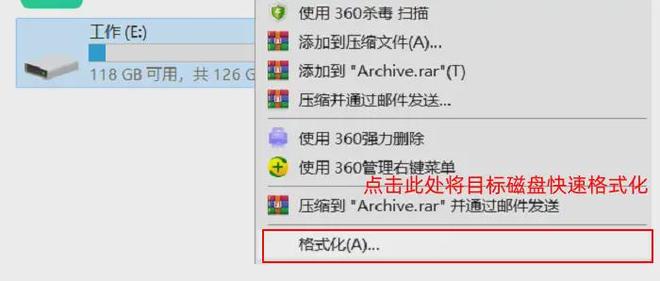
二:安装数据蛙恢复专家以防清理过程中出现失误
看完上面介绍的几个清理方法后,相信不少用户已经跃跃欲试了。但是先别着急,万一清理过程中不小心删除了一些有用的内容,也会给我们自身带来不小的麻烦。因此,在清理前,建议各位用户先在电脑上安装数据蛙恢复专家这款专业的电脑数据恢复软件,以备不时之需。
数据蛙恢复专家是一款功能覆盖面非常广的软件,它可以恢复因删除、回收站删除、格式化等多种原因导致丢失的电脑文件,总计可恢复的文件类型超过了400种!如果你需要使用它恢复因为误操作而丢失的电脑文件,可以参考下面的步骤指引:
1.打开软件,在首页中选择丢失文件的类型(不确定可全选),以及文件丢失前的保存路径位置,点击【扫描】;
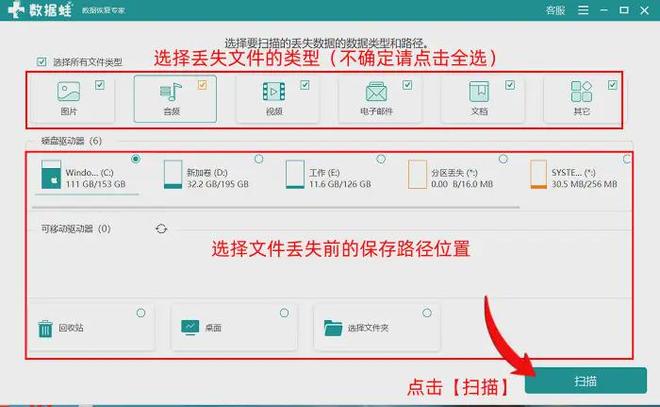
2.等软件结束扫描流程后,用户可以在导出页面中使用搜索器和筛选器工具查找目标文件数据,找到之后就可以将它选中并点击【导出】完成恢复。
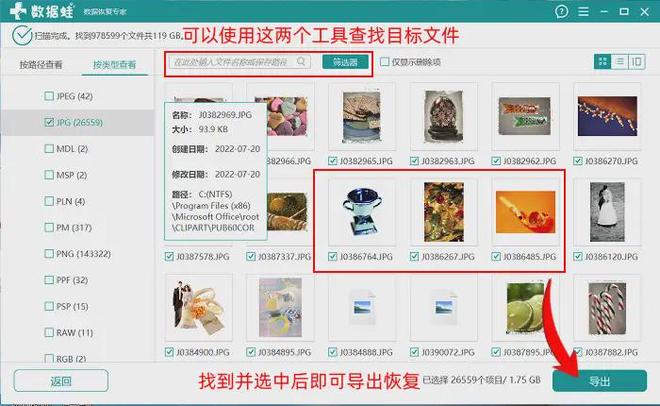
电脑显示内存不足怎么办?怎么清理电脑内存?电脑内存长期不足会严重拖慢电脑的运行速度,还可能导致其它故障的发生,因此我们一定要及时采取行动。上面介绍的5个清理方法能有效清除一些我们平时没注意到的数据资料,但使用前也一定要先仔细确认好对应的文件信息。如果不小心将部分有用资料删除了,记得安装专业的数据蛙恢复专家进行恢复哦!
